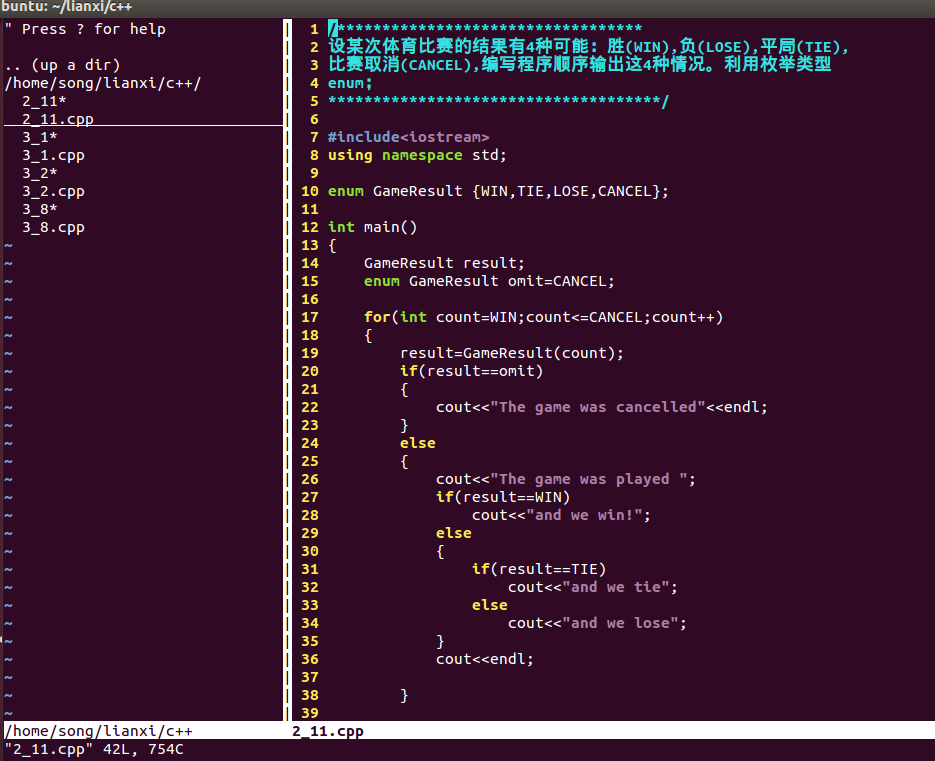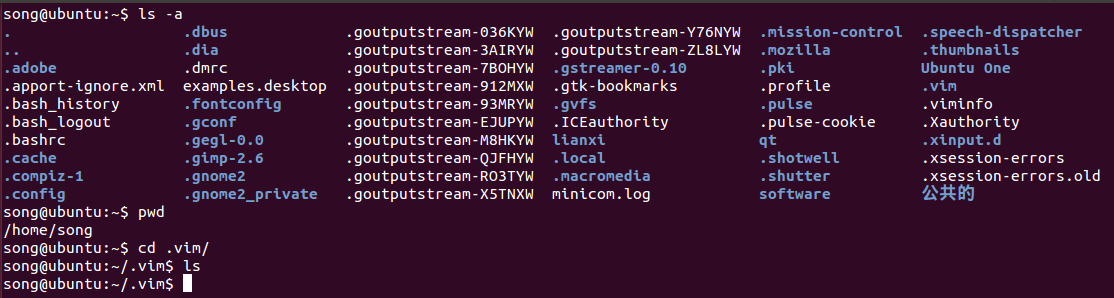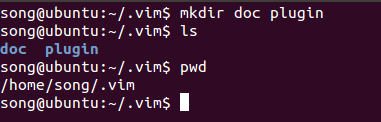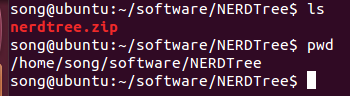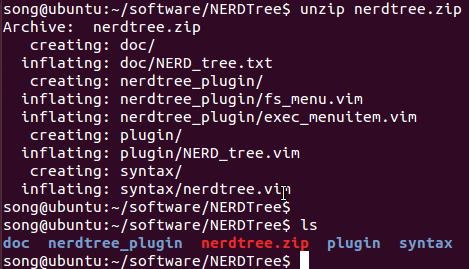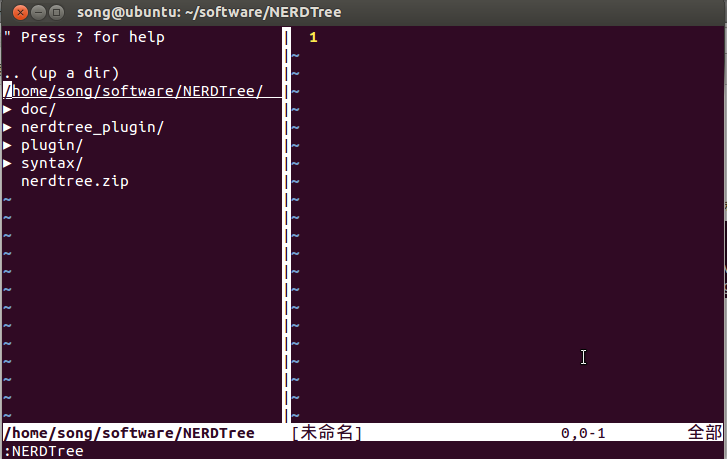Vim昇華之樹形目錄外掛NERDTree安裝圖解
無意中看到實驗室的朋友使用的vim竟然能在左邊顯示樹形目錄,感覺很方便,這樣子資料夾有什麼檔案一目瞭然。她說是一個外掛叫NERDTree,安裝執行後的效果如下,不是你想要的效果就別安了。我的系統是Ubuntu12.04,版本不同可能 .vim 所在的目錄不同。本節用到的壓縮包已經上傳到網站,如有需要,請自行下載。點此下載
安裝步驟
1、建立資料夾
在你的使用者目錄下,找到並進入 .vim目錄,可以看到.vim目錄什麼也沒有
使用命令:mkdir doc plugin 建立兩個資料夾,如下
2、解壓外掛
外掛壓縮包存放目錄依自己而定
使用命令:unzip nerdtree.zip解壓外掛
3、複製檔案
先後使用命令將上圖中doc目錄中的NERD_tree.txt和plugin目錄中的NERD_tree.vim分別複製到第1步建立的.vim/doc 和 .vim/plugin下,如下圖
可以看到.vim中已經有咱們複製的檔案了
4、初次使用
輸入命令:vim,然後在vim中輸入命令 :NERDTree 再按回車就可以看到安裝成功了
使用說明
1、在linux命令列介面,輸入vim
2、輸入 :NERDTree ,回車
3、進入當前目錄的樹形介面,通過小鍵盤上下鍵,能移動選中的目錄或檔案
4、目錄前面有+或者>號,摁Enter會展開目錄,檔案前面是-號,摁Enter會在右側視窗展現該檔案的內容,游標自動移到右側檔案視窗。
5、ctr+w+h 游標移到左側樹形目錄,ctrl+w+l 游標移到右側檔案顯示視窗。多次摁 ctrl+w,游標自動在左右側視窗切換
6、游標focus左側樹形視窗,摁? 彈出NERDTree的幫助,再次摁?關閉幫助顯示
7、輸入:q回車,關閉游標所在視窗
進階用法
o 開啟關閉檔案或者目錄
t 在標籤頁中開啟
T 在後臺標籤頁中開啟
! 執行此檔案
p 到上層目錄
P 到根目錄
K 到第一個節點
J 到最後一個節點
u 開啟上層目錄
m 顯示檔案系統選單(新增、刪除、移動操作)
? 幫助
q 關閉
也可以到官網下載最新的版本,